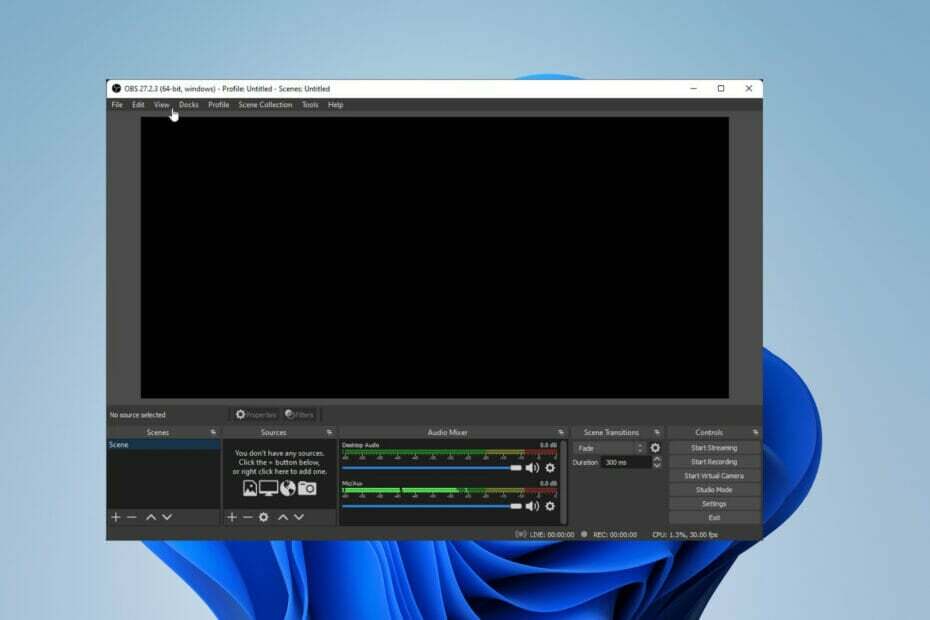- Power Automate, Windows 11'de tekrarlanan görevleri otomatikleştirmenize olanak tanıyan yerel bir uygulamadır.
- Örneğin, uygulamayı sistemler arasında veri taşıyacak veya e-posta eklerini otomatik olarak kaydedecek şekilde yapılandırabilirsiniz.
- Bu inceleme, Power Automate hakkında bilmeniz gereken her şeyi ve nasıl kullanılacağına ilişkin kısa bilgileri özetlemektedir.
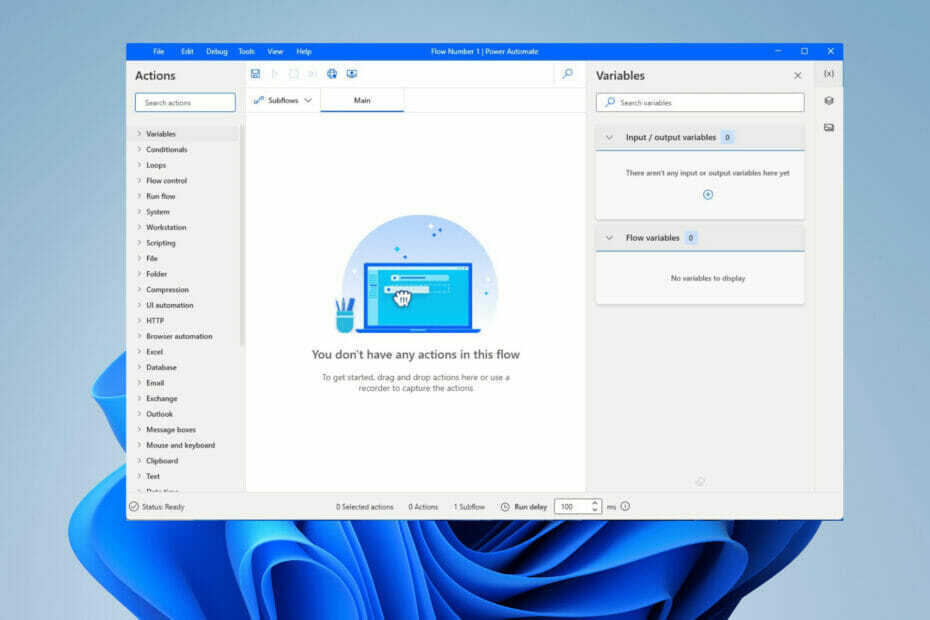
xİNDİR DOSYAYI TIKLAYARAK KURULUM
Bu yazılım, yaygın bilgisayar hatalarını onarır, sizi dosya kaybından, kötü amaçlı yazılımlardan, donanım arızasından korur ve bilgisayarınızı maksimum performans için optimize eder. Şimdi 3 kolay adımda bilgisayar sorunlarını düzeltin ve virüsleri kaldırın:
- Restoro PC Onarım Aracını İndirin Patentli Teknolojilerle birlikte gelen (patent mevcut burada).
- Tıklamak Taramayı Başlat PC sorunlarına neden olabilecek Windows sorunlarını bulmak için.
- Tıklamak Hepsini tamir et bilgisayarınızın güvenliğini ve performansını etkileyen sorunları gidermek için
- Restoro tarafından indirildi 0 okuyucular bu ay
İşletim sistemleri arasında geçiş sırasında Microsoft, Windows 10'da bulunan ve Windows 11'e özgü ücretli uygulamalardan bazılarını yaptı ve bu örneklerden biri Power Automate Desktop.
Resmi olarak Microsoft Flows olarak bilinen Power Automate, tekrarlayan ve zaman alan görevleri kendi kendilerine çalışabilmeleri için otomatikleştirmenize olanak tanıyan bir uygulamadır.
Uygulama, Microsoft Excel'deki Makrolar işlevine benzer şekilde çalışır, ancak Power Automate yapabilecekleri konusunda çok daha ileri düzeydedir.
Power Automate, Windows 11'e özgüdür; hiçbir şey indirmenize gerek yok. Tek yapmanız gereken işletim sistemindeki arama çubuğunu açmak, şunu yazın Güç Otomatikleştirme, ve açılan ilk giriş olacak.
Uygulamayı açtığınızda güncellemeler otomatik olarak gerçekleşir, ancak bunun dışında en başından beri hazırdır.
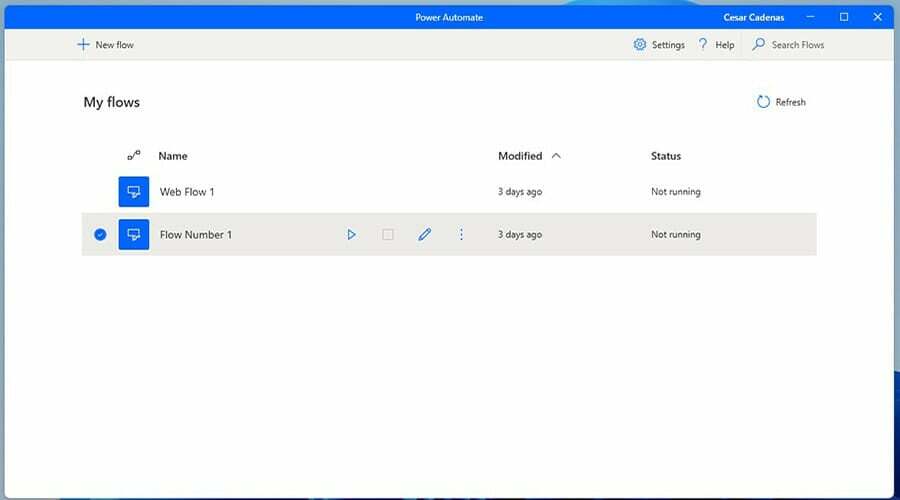
Power Automate'in faydaları nelerdir?
Power Automate, zaman alan görevleri otomatikleştirdiği için üretkenliği ve doğruluğu artırabilir ve yüksek değerli işlere odaklanmanız için size daha fazla zaman tanır. Uygulama size çok zaman kazandırır ve daha az çabayla daha fazlasını başarabilirsiniz. Artık başka birine güvenmek ve onların zamanını almak zorunda değilsiniz.
Dosyaları, bildirimleri ve veri toplamayı basit bir şekilde senkronize ederek birçok iş sürecini kolaylaştırır. Forrester Consulting tarafından yürütülen bir araştırmaya göre, Power Automate'i diğerleriyle birlikte kullanan kişiler, Microsoft hizmetleri, yüzde 300'ün üzerinde bir yatırım getirisi gördü ve işletmelerinin üç ayda büyüdüğünü gördü yıllar.
Power Automate'i nerede kullanırdım?
Power Automate, belirli zamanlarda sistemler arasında veri taşımak, belirli bir olay meydana geldiğinde birine e-posta göndermek, e-posta eklerini otomatik olarak kaydetmek veya diğer karmaşık görevleri yapmak için kullanılabilir.
Kullanımı tamamen güvenlidir, ancak biraz zor olabilir. Power Automate oldukça karmaşık bir uygulamadır. Çekinmeyin Power Automate'i nasıl kullanacağınızı derinlemesine keşfedin.
Uygulama, farklı uygulamalar arasında otomatik sistemler oluşturmanıza olanak tanıyan 300'den fazla önceden oluşturulmuş eylemle birlikte gelir. Power Automate yalnızca yerel uygulamalarla çalışmakla kalmaz, aynı zamanda tonlarca üçüncü taraf uygulamasıyla da çalışır. YouTube, Facebook, Microsoft Teams, Asana ile çalışır ve liste uzayıp gidiyor. Ayrıca komut dosyalarınızı da oluşturabilirsiniz.
Başlamadan önce, Windows 11 bilgisayarınızın Power Automate'i çalıştırıp çalıştıramayacağını kontrol etmeniz gerekir. Makinenizin ihtiyacı:
- Geçerli bir Windows 11 lisansı
- En az 2 GB RAM
- 1 GB depolama
- .NET Framework sürüm 4.7.2 veya üzeri
- Aktif internete sahip bir web tarayıcısı.
Microsoft'ta ayrıca Web sitelerinde Power Automate için desteklenen dillerin ve klavye düzenlerinin bir listesi. Bu listede göreceklerinizin çoğu Windows 10 ile ilgilidir, ancak Power Automate doğrudan eski işletim sisteminden taşınır, bu nedenle gereksinimler ve destek hala aynıdır.
Power Automate Masaüstü nasıl kullanılır?
1. İş akışı oluşturma
- Akış Düzenleyici penceresinde, Masaüstü Kaydedici sayfanın üst kısmındaki düğmesine basın.
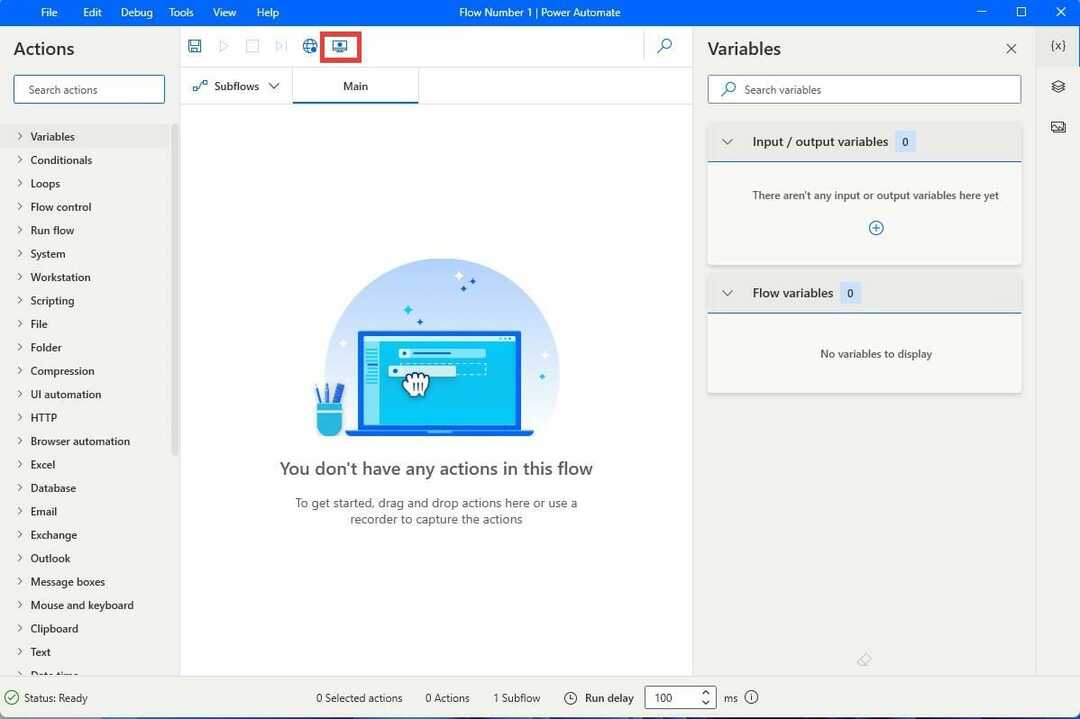
- Masaüstü Kaydı penceresinde, Kayıt buton.
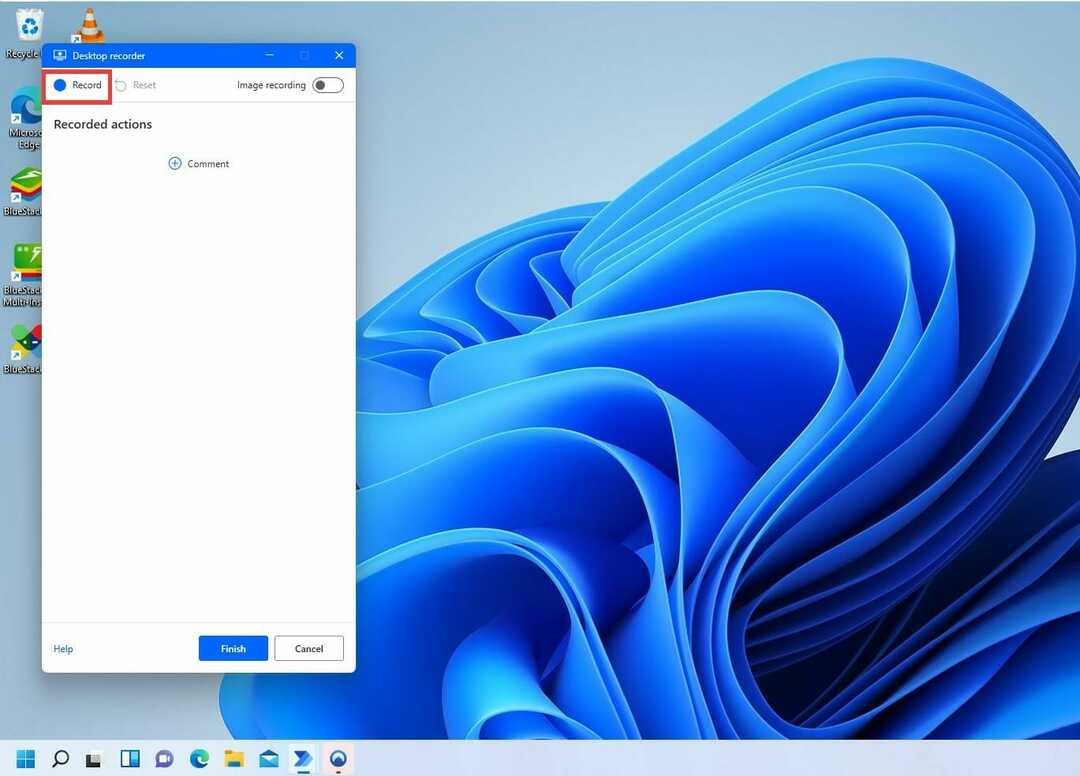
- Kaydet'e bastıktan sonra, Masaüstü kaydediciyi simge durumuna küçültün.
- Burada bu iş akışı sürecinin gerçekleştirmesini istediğiniz adımları gerçekleştirmeniz gerekecektir. Siz bu adımları gerçekleştirirken, Power Automate bu adımları tam olarak kaydeder.
- Örnek olarak, bu kılavuz, Windows 11'de Power Automate ile bir çalma listesi oluşturmayı gösterecektir. İşlem, tüm iş akışları için aynıdır.
- Taşımak istediğiniz dosyaların saklandığı klasöre gidin.
- Dosya gezgininde gezinirken, kayıt cihazı seçilen öğeyi kırmızı bir dikdörtgenle vurgulayacaktır.
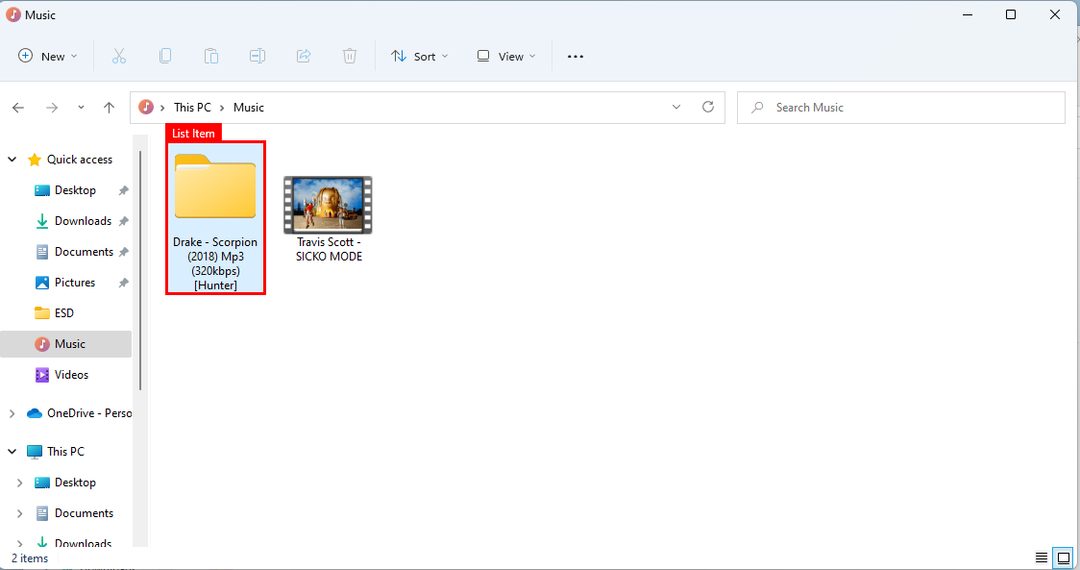
- Çift tıklayın ve bir dosya seçin.
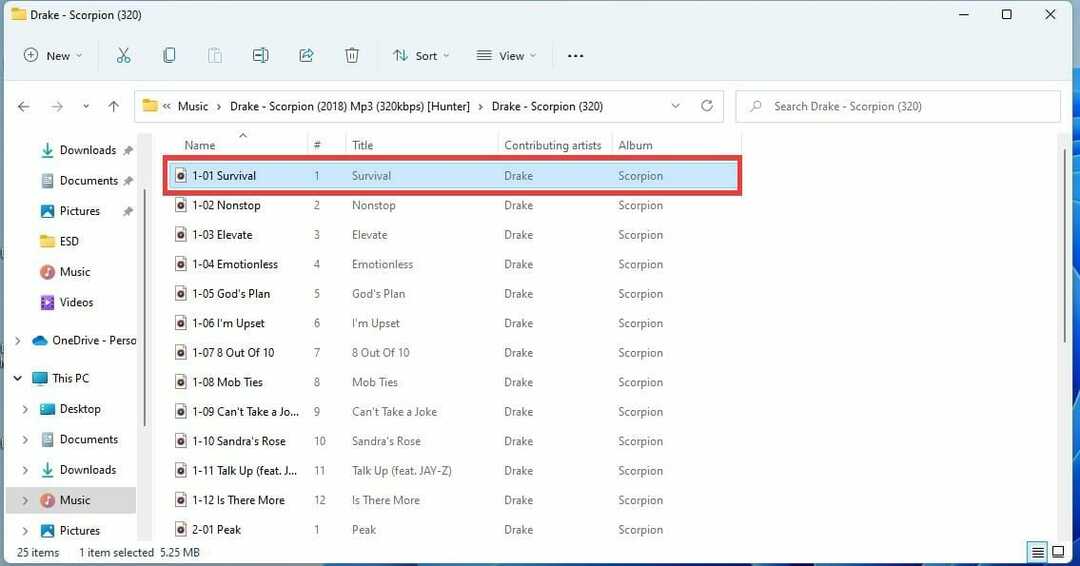
- İş akışının olması gerektiği sürece buna devam edin. Bu örnekte uygulama, çalma listesinin yapısını kaydeder.
- Eylemleri kaydetmeyi bitirdikten sonra simge durumuna küçültülmüş Masaüstü Kaydı'nı açın.
- Tıklamak Sona ermek Kaydı durdurmak için
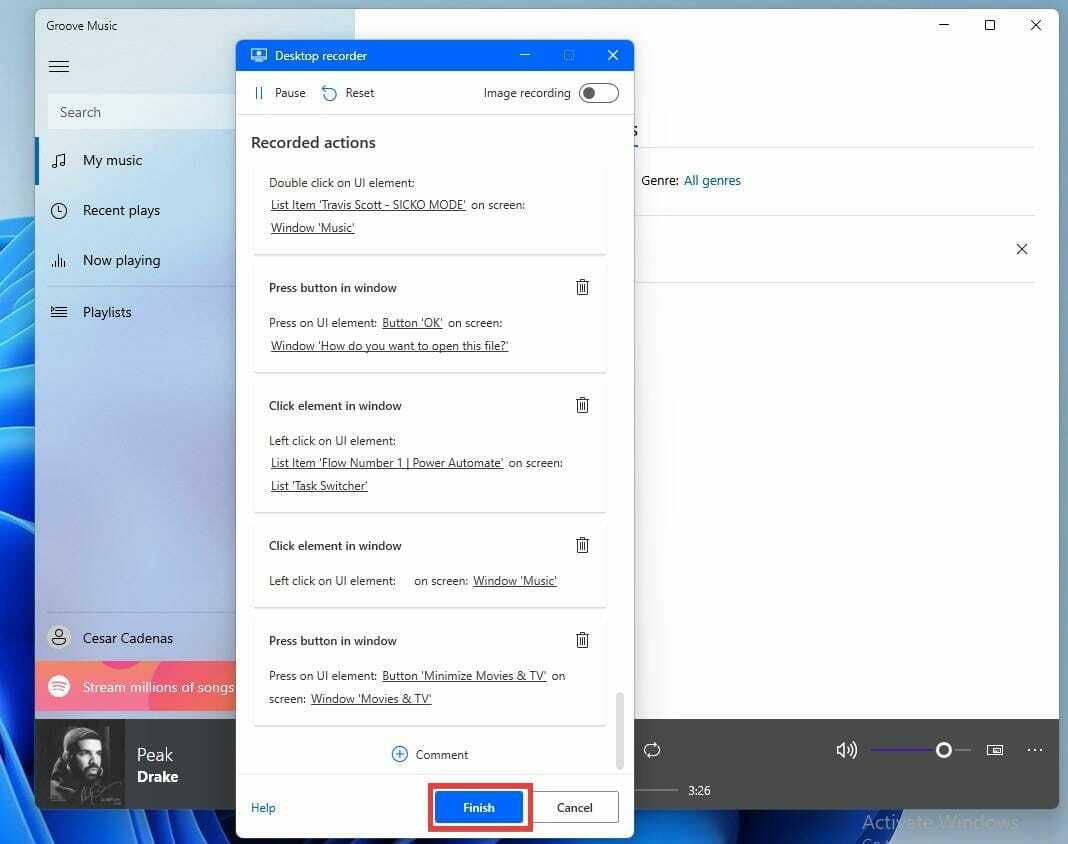
- altında görevi gerçekleştirmek için attığınız adımların tam listesini göreceksiniz. Ana Bölüm.
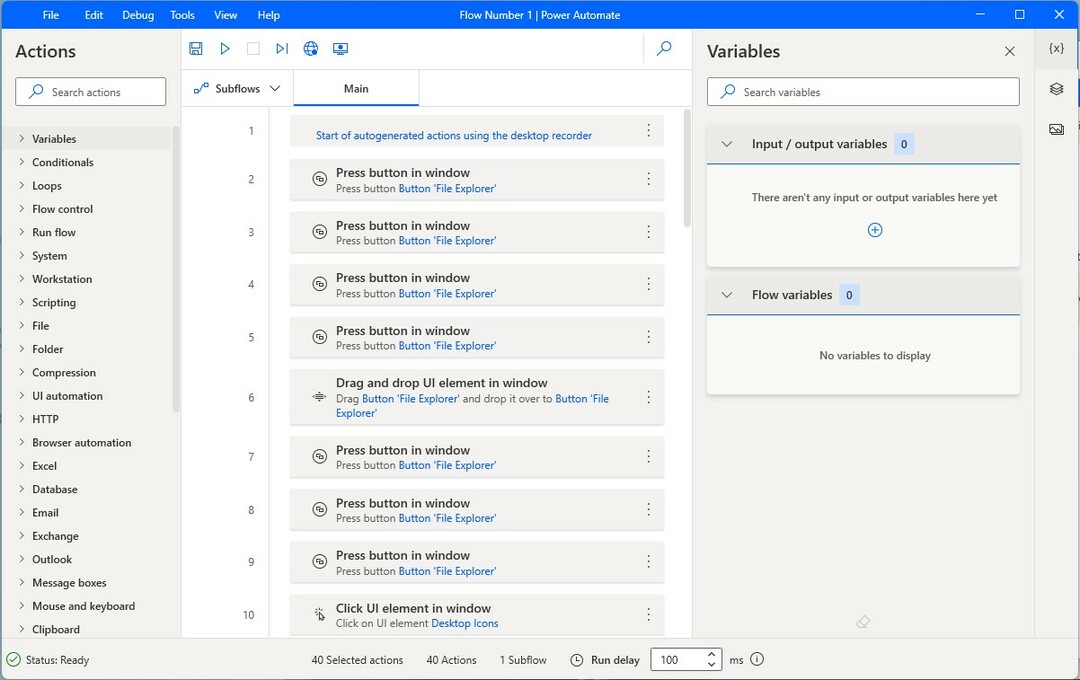
- Adımları gözden geçirin ve bitirdikten sonra Kayıt etmek Kaydı kaydetmek için simge. Kaydetmek birkaç saniye sürebilir.
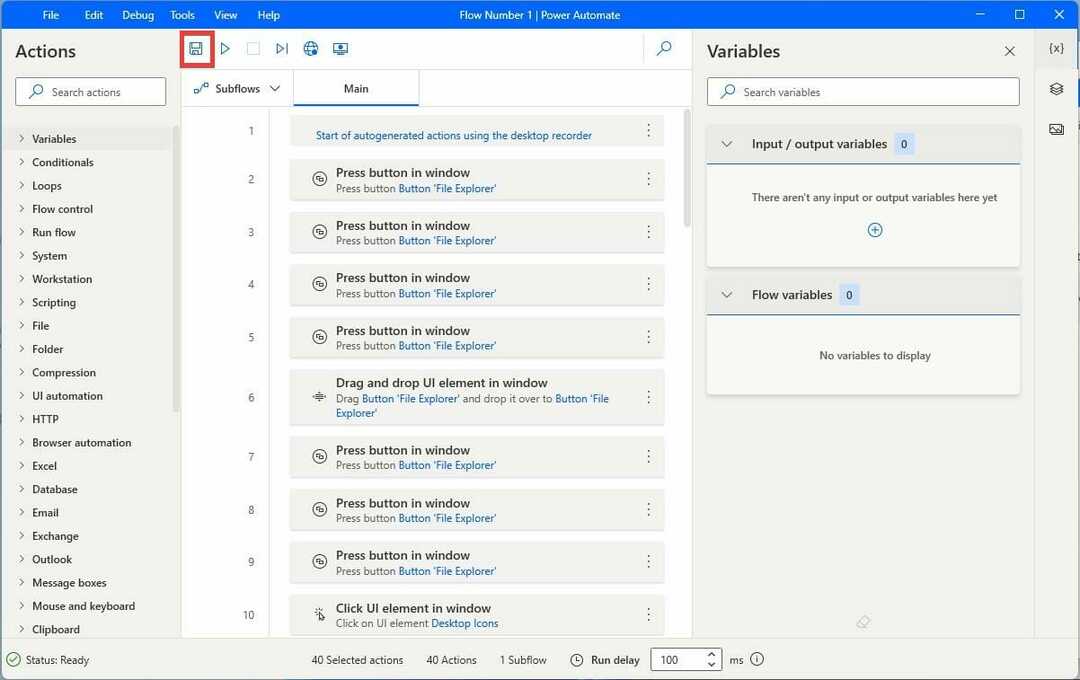
- simgesine tıklayarak iş akışını deneyin. Çalıştırmak Kaydettiğiniz akışı oynatmak için simgesine
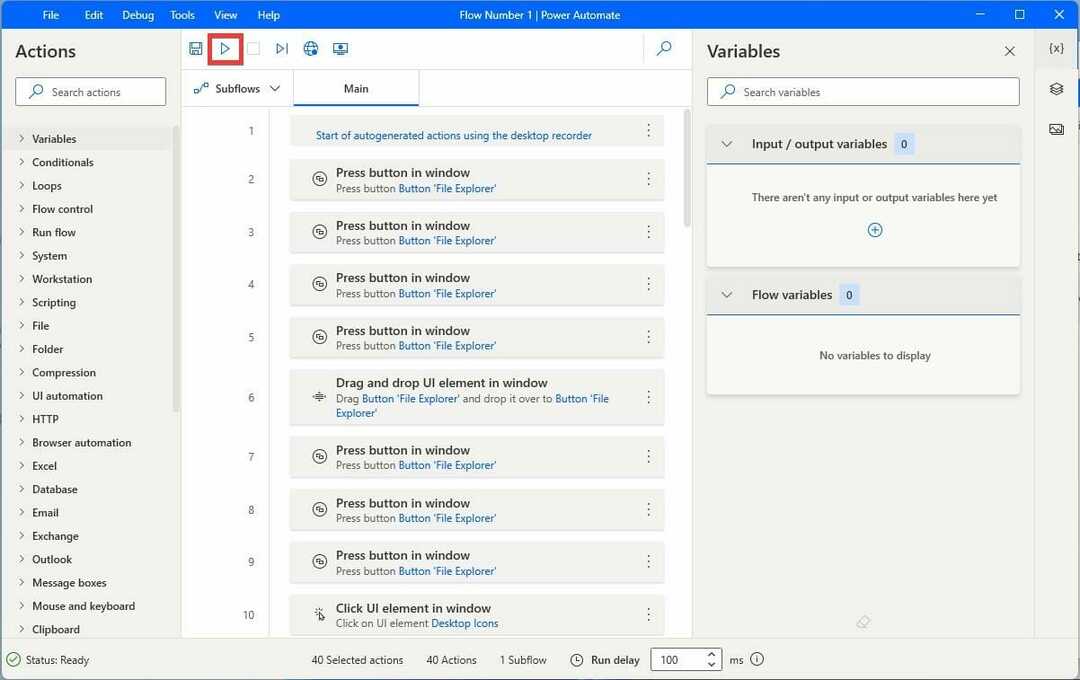
- Bir noktada iş akışı istediğiniz gibi çalışmıyorsa veya bir hata yaptıysanız, Duraklat oynatmayı durdurmak için tıklayın ve masaüstü kaydedici Yeni adımlar eklemek için
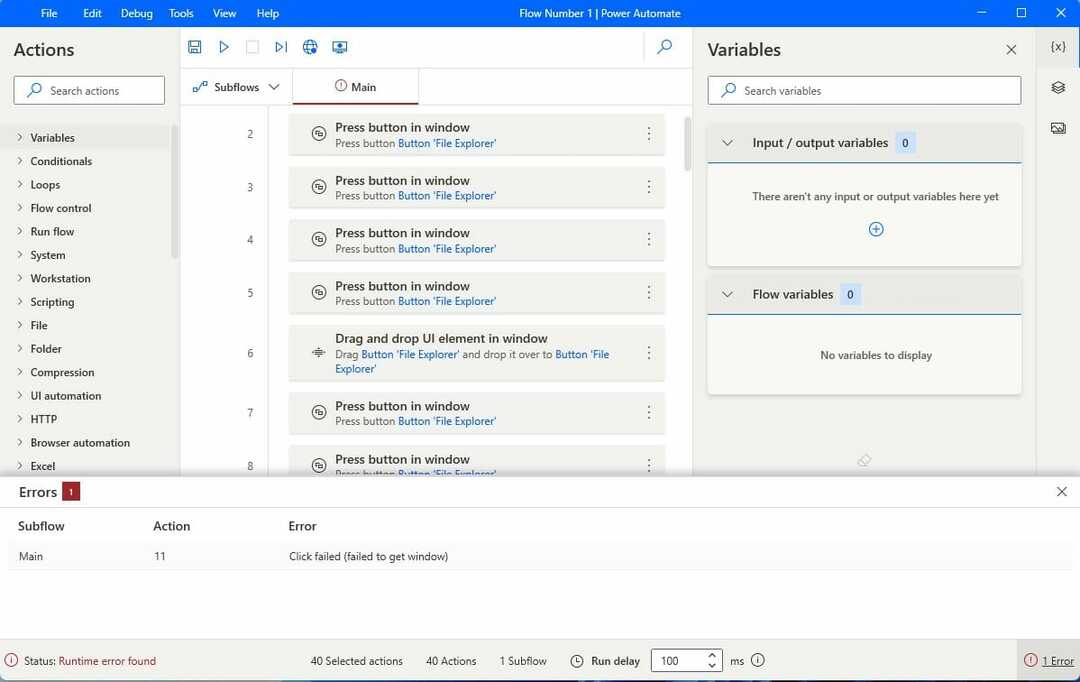
Uç: Kayıt sırasında gerçekleştirilen her işlem aynen yapıldığı gibi uygulanacaktır. Kayıt sırasında her adımı dikkatli bir şekilde gerçekleştirin.
En kullanışlı özelliklerinden bazıları nelerdir?
Daha önce belirtildiği gibi, Power Automate 300'ün üzerinde önceden oluşturulmuş bağlayıcıya sahiptir. Bir iş akışına sıkıştırılmış ZIP dosyaları ekleyebilir veya bir e-posta yoluyla geliyorlarsa sıkıştırılmış dosyaları açabilirsiniz.
XML dosyaları yazmak, XML öğeleri eklemek, belgeleri yazdırmak ve daha fazlası için bir iş akışı yapılandırılabilir. Bağlayıcıları en alta yerleştirmek için çift tıklayabilir veya sürükleyip bırakabilirsiniz.
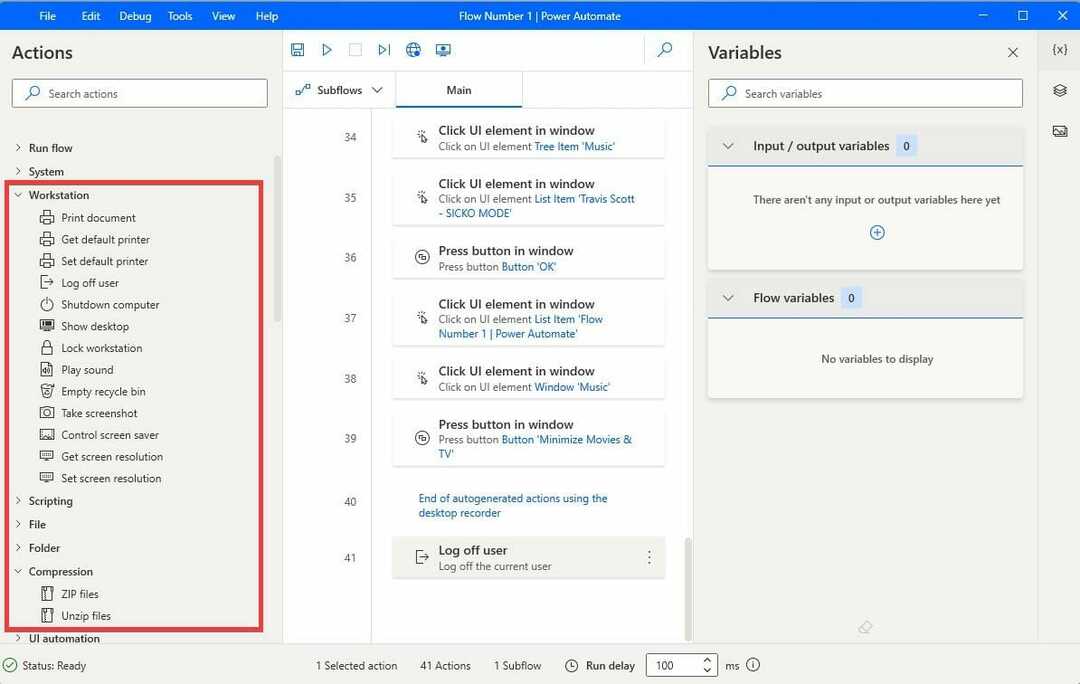
Power Automate ayrıca, uygulamanın etkinliğini artırmak için yapay zeka kullanan bir Yapay Zeka Oluşturucuya sahiptir. Yapay zeka, oluşturulduktan sonra iş akışını yönetmek için kullanılır ve bağlantıları mümkün kılmak için veri kaynaklarına bağlanabilir. Erişimi, Microsoft Azure API'lerine yerleşik bağlayıcılar kullanılarak genişletilebilir.
İş akışı bir şekilde silinirse, kaybolursa veya kaydetmeyi unuttuysanız, Power Automate yedekleme işlevi gören bulut tabanlı veri kaybını önleme ile birlikte gelir. Ancak buluta bağlanmak için sürekli bir internet bağlantısı gerektirir. Power Automate internet bağlantısı olmadan çalışmaz.
Power Automate ve Power Automate Desktop arasındaki fark nedir?
Microsoft, benzer görünen adlara sahip iki uygulama yayınladı: Güç Otomatikleştirme ve Power Automate Masaüstü. Ancak şirket, ikisini ayırt etme konusunda pek iyi bir iş çıkarmıyor. İki versiyon benzer şeyler yapar, ancak önemli farklılıklara sahiptir.
Power Automate Desktop, herhangi bir masaüstü veya web uygulamasını otomatikleştirebilen masaüstü tabanlı bir yazılımdır. İnternette veya PC'de eylemleri kaydetmek için kullanabileceğiniz 370'den fazla eylemi vardır.
Güç Otomatikleştirme AI özelliklerine ve 450'den fazla bağlayıcıya sahip bulut tabanlı bir yazılımdır, bu nedenle daha fazla işlem yapabilir. Power Automate yalnızca bir web tarayıcısında kullanılabilir, ancak donanım gereksinimlerini karşılayan bir bilgisayarı olmayanlar veya Windows 11 bilgisayarlarını kullanmak istemeyenler için kullanışlıdır. Masaüstü sürümü, web sürümünden daha az şey yapar.
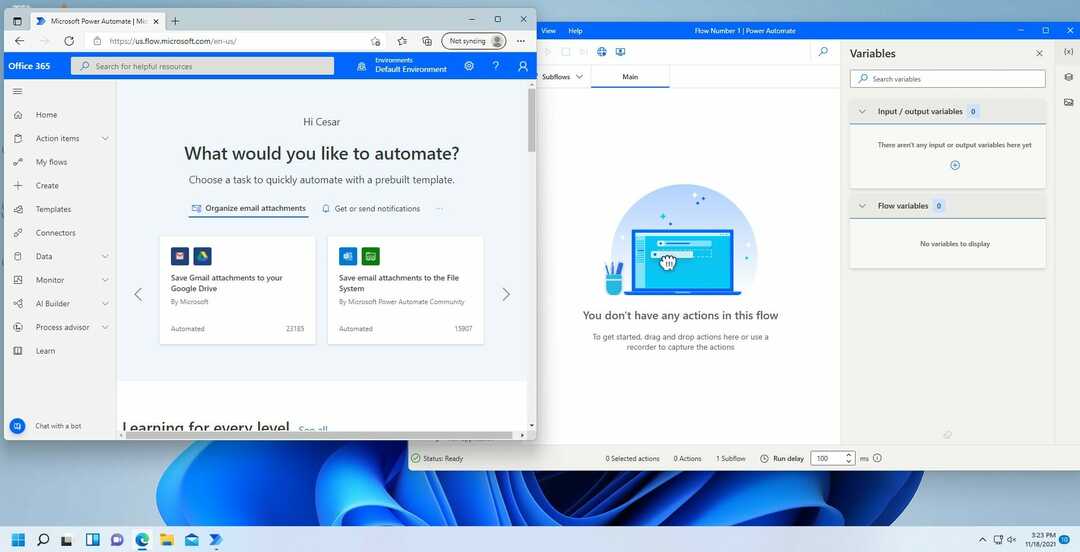
Bu sürümlerin her ikisi de harika; nesnel olarak diğerinden daha iyi olan yoktur. Power Automate Desktop zaten çok şey yapan harika bir uygulamadır, ancak daha fazla bağlantı istiyorsanız, web tarayıcısı sürümü bu açıdan daha iyidir.
UiPath RPA ve Automation Anywhere gibi üçüncü taraf otomasyon uygulamaları mevcuttur. Bunun gibi uygulamalar, önceden oluşturulmuş şablonlar, diğer kişilerle işbirliği, belge oluşturma, süreç analizi ve daha fazlası gibi benzersiz özellikler sunar. Ancak bu özellikleri elde etmek için ödeme yapmanız gerekecek. Power Automate ücretsizdir ve üçüncü taraf uygulamalarda bulunan özelliklerin çoğuna sahiptir.
Windows 11 için Power Automate hakkında son düşünceler
- Artıları
- Her iki versiyonda da yüzlerce önceden oluşturulmuş bağlantı
- Tekrarlayan görevleri kolaylaştırır ve otomatikleştirir
- Tonlarca üçüncü taraf uygulamasıyla çalışır
- Üretkenliği ve doğruluğu artırabilir
- Sıfır kodlama bilgisi gerekli
- AI Oluşturucu
- Eksileri
- Sürekli internet erişimi gerektirir
- Kullanımı oldukça karmaşık olabilir
- Kullanıcı arayüzü karmaşık gelebilir
Final Puanı: 4.5/5
Diğer Windows 11 yerel uygulamalarını denemekle ilgileniyorsanız, Microsoft kısa süre önce bir Windows 11 Dev Channel'da yeni Media Player uygulaması. Şu anda beta sürümünde, bu yüzden burada ve orada birkaç hata olabilir.
Power Automate bir istisna olsa da, Windows 11'de üçüncü taraf uygulamalar tarafından sınıflandırılan çok sayıda yerel uygulama bulunur. ayrıca bir ton var değerli ve harika üçüncü taraf uygulamaları Windows 11 için kullanılabilir.
Diğer Windows 11 yerel uygulamalarıyla ilgili herhangi bir sorunuz varsa veya hangi kılavuzları görmek istediğinizi bize bildirmekten çekinmeyin.